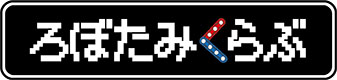「Auto Detect」に関連するトラブル
TronZ-Card V2のデータのダウンロードでエラーが出る
-
キーワード:Auto Detect, Check and reset port., error, TronZ-Card V2, USBダウンロードケーブル, エラー, ダウンロード, ドライバ, ポート設定, 初期設定, 自動検出
対象教材:インテリジェント, エースラボ3, エースラボ4, クリエイティブ, 体験用モデルA-1, 体験用モデルB-1
TronZ-Card V2からコントローラーに、データのダウンロードをすると、エラーが出て失敗します。
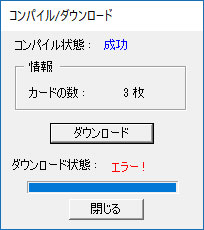
TronZ-Card V2でダウンロードした時に、上画像の様にダウンロード状態がエラーになる原因はいくつかあります。
コントローラーのモードスイッチ
データをダウンロードする場合は、コントローラーの電源が入っている状態で、モードスイッチが「DOWN」側になっている必要があります。
ポート再設定パソコンが起動してから最初のダウンロード時に、ポート再設定が必要な場合があります。

ポートエラーの画面 - TronZ-Card V2のメニューから「ポート」をクリック

- 日本語対応版TronZ-Card V2は「自動検出」をクリック、正規版なら「Auto Detect」をクリックしてから「OK」をクリック

USBドライバのインストール
USBダウンロードケーブルをパソコンで使えるようにする為に必要なプログラムです。
USBドライバのダウンロード
ダウンロードページ
USBケーブルのチェック
パソコン側、コントローラー側、両方のUSBケーブルがちゃんと入っているかご確認ください。
パソコンがUSBケーブルを認識していない場合や、コントローラー側への差し込みが甘い場合でも、ダウンロード状況でエラーが出ます。
ポートの確認・初期設定
USBポートは、使っているパソコンによってポート番号が違います。大体のパソコンにはUSBポートが2つ、3つと複数付いていますので、どこの差し込み口を使うかをTronZ-Card V2で指定する必要があります。ポートの確認- パソコンにUSBダウンロードケーブルをつなぐ
- パソコンのデスクトップにあるコンピュータ(Win7)または、PC(Win8~10)のアイコンを右クリックし「管理」をクリック

- 「デバイスマネージャー」をクリック

- 「ポート(COMとLPT)」をクリックで展開

- 画像のパソコンのポートは(COM3)になる
※ポートに項目が出ない場合はUSBドライバをインストールする必要があります。
ポート初期設定- TronZ-Card V2のメニューから「ポート」をクリック

- ポート設定画面で確認したポートを選択して「OK」をクリック

それでも改善しない場合
USBダウンロードケーブルの断線や、コントローラーが故障している可能性がありますので、代わりのものが有ればテストしてみてください。 - TronZ-Card V2のメニューから「ポート」をクリック